'직렬화 오류'를 준비하거나 쉽게 해결하십시오
by Ellie
Feb 19,2025
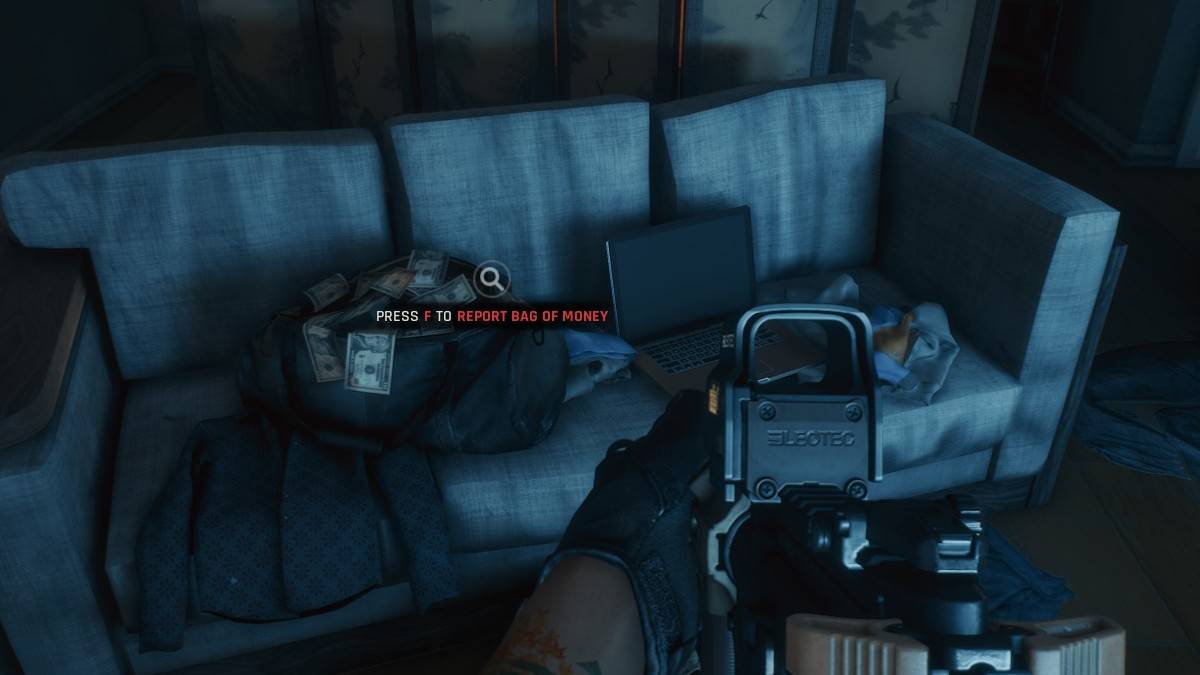
"직렬화 오류 조치가 필요한"문제 해결 여부
ESCAPIST를 통한 Screenshot
1. 게임 파일 확인 :
이것은 첫 번째 문제 해결 단계입니다. 증기가 오프라인 모드에 있지 않은지 확인하십시오.
- 증기 라이브러리에서 준비 여부 를 찾으십시오.
- 마우스 오른쪽 버튼을 클릭하고 속성을 선택한 다음 설치 한 파일을 선택한 다음 최종적으로 게임 파일의 무결성을 확인하십시오.
- Steam은 손상된 파일 또는 누락 된 파일을 확인하고로드합니다. 재 시도 게임을 시작합니다. 성공하면 문제가 해결됩니다.
2. 모드 제거 :
구식 또는 호환되지 않는 모드, 특히 Unreal Engine 5 (UE5)에 대해 업데이트되지 않은 모드는 종종이 오류를 트리거합니다.
- 증기 라이브러리를 열고 준비 여부를 찾거나 왼쪽 클릭 관리> 로컬 파일을 찾아보십시오.
-
readyornot \ content \ paks로 이동하고`mod.io '폴더를 삭제하십시오. - 게임을 다시 시작하십시오. 이것은 모든 모드를 제거합니다. 선택적으로 다시 설치하려면 다음 단계로 진행하십시오.
3. 모드를 다시 설치 (하나씩) :
모드를 조심스럽게 다시 설치하여 UE5와의 호환성을 확인하십시오 (2024 년 7 월부터 업데이트).
- 모드의 소스 (Nexus Mods, Mod.io 등)를 방문하십시오. 마지막 업데이트 날짜를 확인하십시오. Ready 's ue5 전환 후에 모드 만 업데이트되었습니다.
- 한 번에 하나의 모드를 설치하고 각 설치 후 게임을 테스트합니다. 오류가 다시 나타나면 새로 설치된 모드가 범인입니다. 제거하십시오.
4. 최후의 수단 : 재설치 준비 여부 :
위의 단계가 실패하면 Ready 의 깨끗한 재설치가 필요할 수 있습니다. 가능성이 적지 만 하드 드라이브 부패도 요인이 될 수 있습니다. 그러나 오래된 모드 가이 오류의 가장 일반적인 원인입니다.
- Ready 또는 Not*는 PC에서 사용할 수 있습니다.
- 1 Fortnite : 6 장 시즌 1 NPC 위치 Feb 13,2025
- 2 Roblox 게임 코드 업데이트 : 2025 년 4 월 May 13,2025
- 3 Roblox: Warrior Cats: Ultimate Edition 코드(2025년 1월) Feb 12,2025
- 4 6인을 위한 성공적인 요리 여행 Jan 01,2025
- 5 Pokémon Go는 축제 불꽃놀이 등으로 2025년 새해를 축하합니다! Jan 03,2025
- 6 드래곤 퀘스트 III : HD-2D 리메이크를 정복하기위한 팁 Feb 21,2025
- 7 일반적인 Marvel Rivals 오류 코드를 수정하는 방법 Feb 20,2025
- 8 마블 라이벌즈 순위Reset 세부 정보 공개 Feb 11,2025
-
모든 스타일을위한 독특한 벽지 앱
총 10
-
이번 시즌 최고의 뷰티 트렌드
총 10
-
안드로이드를위한 최고의 야구 게임
총 10






























